Astuces populaires
- Comment télécharger des vidéos YouTube sans aucun logiciel
- Comment télécharger des vidéos YouTube sans YouTube Premium
- Comment télécharger des vidéos YouTube sur un ordinateur portable | 5 façons testées
- Comment Télécharger des Vidéos YouTube sur un Ordinateur de Toutes les Manières
- Comment télécharger des vidéos YouTube sur iPad
Réponse rapide :
1. Vous pouvez enregistrer des vidéos YouTube en ligne sur votre appareil pour une visualisation hors ligne en utilisant YouTube Premium, des applications de bureau/mobile, des services en ligne, des extensions de navigateur et yt-dlp.
2. Pour télécharger des vidéos YouTube en une seule fois, l’utilisation d’un logiciel de bureau est la solution la plus efficace. Pour télécharger une seule vidéo, l’utilisation d’un service en ligne sera assez pratique.
3. Le meilleur téléchargeur YouTube pour vous varie en fonction de l’appareil que vous utilisez.
Avez-vous déjà demandé pourquoi tant de personnes recherchent “téléchargeur de vidéos YouTube“? La vérité est que ce terme de recherche seul génère plus de 2,8 millions de recherches mensuelles dans le monde entier — et cela ne comprend même pas les variations connexes telles que “comment télécharger des vidéos YouTube sur un ordinateur” ou “meilleures applications de téléchargement YouTube”. De toute évidence, il y a une énorme demande pour des outils vous permettant de sauvegarder du contenu YouTube pour une visualisation hors ligne. C’est exactement pourquoi j’écris ce guide. Que vous utilisiez un téléphone, une tablette ou un ordinateur, je vous guiderai à travers les meilleures façons de télécharger des vidéos YouTube et vous aiderai à choisir le bon outil en fonction de vos besoins.
Table des matières
YouTube Premium – Moyen officiel de télécharger des vidéos YouTube
YouTube Premium est le service d’abonnement officiel, coûtant environ 11,99 $ par mois. Il offre des téléchargements légaux et sécurisés de vidéos, ce qui est très pratique pour regarder du contenu hors ligne. Il prend en charge plusieurs appareils, y compris PC, Mac, iPhone et Android, et offre une expérience sans publicité.
Cependant, il est important de noter que les vidéos téléchargées ne sont pas disponibles en permanence. Vous devez rester abonné pour conserver l’accès à vos téléchargements. Donc, bien que ce soit idéal pour une visualisation hors ligne temporaire, ce n’est pas une solution parfaite pour conserver les vidéos indéfiniment.
- Avantages : Téléchargement légal et éthique, Support multi-appareils, Visionnage sans publicité, Lecture en arrière-plan
- Inconvénients : Disponibilité de téléchargement limitée, Téléchargements temporaires, Dépendance à la plateforme
Comment télécharger des vidéos YouTube via YouTube Premium :
Sur PC ou Mac :
Étape 1. Ouvrez un navigateur et visitez YouTube.com.
Étape 2. Connectez-vous à YouTube avec votre compte YouTube Premium.
Étape 3. Jouez la vidéo que vous souhaitez télécharger.
Étape 4. Cliquez sur le bouton Télécharger ci-dessous la vidéo.
Étape 5. Naviguez dans le menu de gauche et cliquez sur Téléchargements pour accéder au contenu téléchargé.
Sur iPhone ou iPad :
Étape 1. Ouvrez l’application YouTube et assurez-vous d’être connecté avec votre compte YouTube Premium.
Étape 2. Jouez la vidéo que vous souhaitez enregistrer et appuyez sur l’option Télécharger.
Étape 3. Allez dans votre profil > Téléchargements pour regarder la vidéo.
Sur un téléphone ou une tablette Android :
Étape 1. Allez dans votre application YouTube et connectez-vous avec votre compte Premium.
Étape 2. Jouez la vidéo que vous souhaitez télécharger et appuyez sur le bouton de téléchargement ci-dessous.
Étape 3. Appuyez sur votre image de profil et choisissez Téléchargements.
Références: Centre d’aide Google https://support.google.com/youtube/answer/11977233
Téléchargeur YouTube pour ordinateur – Enregistrez des vidéos de YouTube sur PC ou Mac
Parmi tous les types de téléchargeurs YouTube, les applications de bureau offrent généralement les fonctionnalités les plus puissantes et polyvalentes. Si vous recherchez un outil avancé de téléchargement YouTube, un logiciel de bureau est probablement celui qui répondra le mieux à vos besoins.
SurFast Téléchargeur vidéo – Application de téléchargement de vidéos YouTube tout compris
SurFast Video Downloader est une application polyvalente de téléchargement de vidéos disponible pour PC et Mac. Elle offre des fonctionnalités complètes pour télécharger des vidéos, de l’audio, des sous-titres et des miniatures à partir de plus de 1 000 sites Web, y compris YouTube. Avec elle, vous pouvez facilement télécharger, convertir et découper vos fichiers multimédias.
En bref, c’est un téléchargeur de vidéos YouTube sûr et rapide qui garantit que vous pouvez télécharger des vidéos YouTube sur Mac ou PC sans vous soucier des logiciels malveillants ou de tout risque potentiel.
- Avantages : Support de plateforme étendu, support de résolution 8K, formats de sortie flexibles, téléchargements par lots et automatiques, interface intuitive et fonctionnalités avancées, support client réactif et sécurité
- Inconvénients : Barrière financière pour les fonctionnalités premium, pas de support mobile, problèmes de compatibilité occasionnels
Comment enregistrer des vidéos de YouTube sur un ordinateur :
Étape 1. Lancez SurFast Video Downloader et collez le lien de la vidéo. Ensuite, attendez que le programme charge la vidéo.

Étape 2. Vérifiez l’option de téléchargement que vous préférez, puis cliquez sur Télécharger pour commencer le téléchargement de la vidéo YouTube sur votre ordinateur.

Étape 3. Attendez que le processus de téléchargement de la vidéo se termine.

JDownloader – Téléchargeur de vidéos YouTube gratuit
JDownloader est un gestionnaire de téléchargement gratuit et open-source réputé pour sa polyvalence dans le téléchargement de fichiers à partir d’une large gamme de sites d’hébergement, y compris YouTube. Développé avec un solide soutien de la communauté, JDownloader 2 (dernière version 2.0.50639, sortie le 4 juillet 2025) simplifie le processus de sauvegarde des vidéos YouTube pour une visualisation hors ligne. Son cadre basé sur Java assure la compatibilité sur Windows, macOS et Linux, en en faisant un choix pratique pour les utilisateurs recherchant une solution robuste et gratuite.
- Avantages : Complètement gratuit et open-source, Large support de plateforme, Téléchargement par lot, Support du streaming HLS, Surveillance du presse-papiers
- Inconvénients : Interface complexe pour les débutants, Compatibilité du site Web incohérente, Support limité des diffusions en direct
Comment enregistrer des vidéos YouTube gratuitement en utilisant JDownloader :
Étape 1. Copiez le lien YouTube.
Étape 2. Lancez JDownloader, cliquez sur Ajouter de nouveaux liens, définissez le dossier de sortie, puis cliquez sur Continuer.
Étape 3. Allez dans le panneau LinkGrabber, localisez le dossier chargé et développez-le.
Étape 4. Cliquez avec le bouton droit sur l’option vidéo et choisissez Démarrer le téléchargement.
Étape 5. Allez dans le panneau Téléchargements pour vérifier la vidéo.

Extension de téléchargement YouTube – Obtenez des vidéos de YouTube via le navigateur
Utiliser une extension de téléchargement YouTube est probablement la méthode la plus pratique parmi les outils tiers. En installant un plugin pour votre navigateur, que ce soit Chrome ou Firefox, vous pouvez facilement télécharger des vidéos directement depuis YouTube sans même copier l’URL.
Cependant, bien que pratique, les navigateurs ont de plus en plus restreint ce type d’extension ces dernières années. En conséquence, vous avez peut-être déjà remarqué que de nombreuses extensions de téléchargement YouTube autrefois populaires ne sont plus disponibles ou fonctionnelles. Cela dit, si vous êtes prêt à les installer en dehors des magasins d’extensions officiels, il existe encore quelques options viables disponibles.
SurFast Extension Chrome Video Downloader Helper
SurFast Video Downloader Helper est une extension Chrome qui vous permet de télécharger des vidéos, de l’audio, des sous-titres et des miniatures en un simple clic droit. Cependant, ce n’est pas un outil autonome – il fonctionne en conjonction avec l’application de bureau SurFast Video Downloader. L’extension et l’application doivent toutes deux être installées pour accéder à toutes les fonctionnalités.
- Avantages : Téléchargez des médias avec un clic droit, Large prise en charge des sites Web, paramètres de téléchargement personnalisables pour tous les sites ou des sites spécifiques, prise en charge des sous-titres et des miniatures, expérience sécurisée et sans publicité
- Inconvénients : Limitation à Chrome uniquement, Dépendance à l’application de bureau, Nécessite d’activer le mode développeur dans Chrome pour l’installation et l’utilisation
Suivez le guide d’installation pour ajouter l’extension à votre Chrome, puis apprenez comment extraire des vidéos YouTube via votre navigateur :
Étape 1. Épinglez l’extension de téléchargement de vidéos sur la barre d’outils.
Étape 2. Cliquez sur son icône et accédez aux paramètres globaux.
Étape 3. Définissez les paramètres de sortie selon vos préférences.
Étape 4. Rendez-vous sur YouTube.com et faites un clic droit sur la vidéo que vous souhaitez enregistrer.
Étape 5. Choisissez Télécharger via SurFast Video Downloader.
Étape 6. Dans la fenêtre du navigateur, choisissez Ouvrir SurFast Video Downloader.exe.
Étape 7. Dans l’application, choisissez Télécharger et Ne plus afficher.
Étape 8. Une fois le téléchargement terminé, allez dans le panneau Téléchargements pour vérifier le fichier.
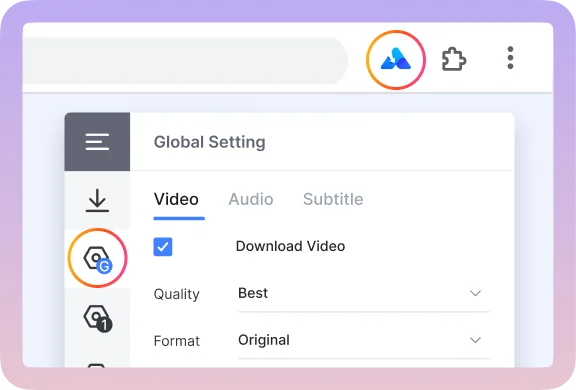
Extension Firefox facile de téléchargement de vidéos YouTube
Easy YouTube Video Downloader est un téléchargeur YouTube pour Firefox qui facilite le téléchargement de vidéos et de fichiers audio à partir de YouTube. Cependant, pour les vidéos de haute qualité avec son (HD ou FHD), vous aurez besoin d’une application de bureau complémentaire. Sans cela, vous ne pourrez télécharger que des vidéos en 360p avec son ou des vidéos HD/FHD muettes. Même s’il propose des téléchargements audio aux formats AAC et OPUS, j’ai trouvé cette fonctionnalité peu fiable.
En bref, c’est pratique pour les utilisateurs qui n’ont pas besoin d’une qualité ou d’un son de premier ordre. Pour une qualité supérieure en audio, vous devrez peut-être chercher ailleurs ou vous assurer d’avoir l’application de bureau.
- Avantages : Facile à utiliser, Téléchargements de haute qualité, Options de résolution multiples, Capacités d’extraction audio
- Inconvénients : Limitation à YouTube uniquement, Les fonctionnalités premium nécessitent un paiement, Support vidéo long limité
Comment enregistrer des vidéos YouTube sur votre ordinateur via Firefox :
Étape 1. Ajoutez Easy YouTube Video Downloader à votre Firefox.
Étape 2. Rendez-vous sur YouTube et allez à la page de visionnage de votre vidéo cible.
Étape 3. Développez les options de téléchargement ci-dessous la vidéo et choisissez celle que vous préférez.
Étape 4. Cliquez sur l’icône Télécharger dans la barre d’outils de Firefox pour vérifier la vidéo.
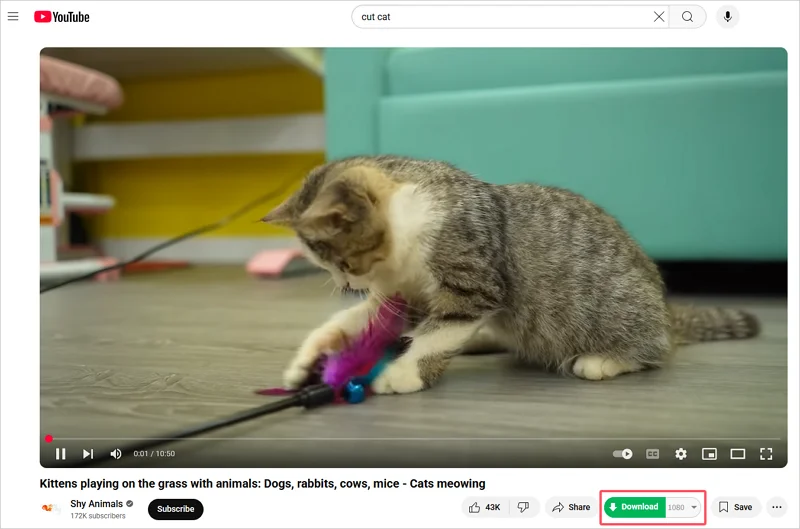
Téléchargeur de vidéos YouTube en ligne – Extraire des vidéos YouTube sans logiciel
Les services en ligne sont probablement le choix le plus populaire lorsqu’il s’agit de sélectionner un outil de téléchargement de vidéos YouTube. Ces outils basés sur le web éliminent le besoin d’installation de logiciel et sont généralement gratuits. Si vous préférez télécharger des vidéos YouTube sans logiciel, envisagez l’une des options répertoriées ci-dessous.
GetVideos.Net – Téléchargeur de vidéos en ligne gratuit sans publicités ni redirections
GetVideos.net est un téléchargeur de vidéos en ligne gratuit qui prend en charge plus de 1 000 sites Web. Il vous permet de télécharger à la fois des vidéos et de l’audio de YouTube et de nombreuses autres plateformes, sans nécessiter d’installation de logiciel ou d’inscription de compte. Cela rend le téléchargement de vidéos YouTube rapide et fluide. De plus, il prend en charge toutes les plateformes populaires, y compris Windows, macOS, Android et iOS, vous permettant ainsi de sauvegarder des vidéos depuis n’importe quel appareil.
- Avantages : Sans publicité ni redirection, Complètement gratuit sans limites, téléchargements rapides et sans risque, large prise en charge des plateformes, conception axée sur la confidentialité
- Inconvénients : Limité au contenu public, limitations de résolution, fonctionnalités de téléchargement vidéo/sonore basiques uniquement
Comment extraire des vidéos YouTube en ligne :
Étape 1. Copiez le lien YouTube.
Étape 2. Accédez à GetVideos.net, collez l’URL et cliquez sur Télécharger.
Étape 3. Lorsque vous voyez les options de téléchargement, cliquez sur Télécharger à côté de celle que vous préférez.
Étape 4. Pour les utilisateurs d’ordinateurs, faites un clic droit sur la vidéo pour choisir Enregistrer la vidéo sous ou cliquez sur Plus > Télécharger pour enregistrer la vidéo sur votre ordinateur. Pour les utilisateurs mobiles, appuyez sur Télécharger ou Enregistrer à la place.
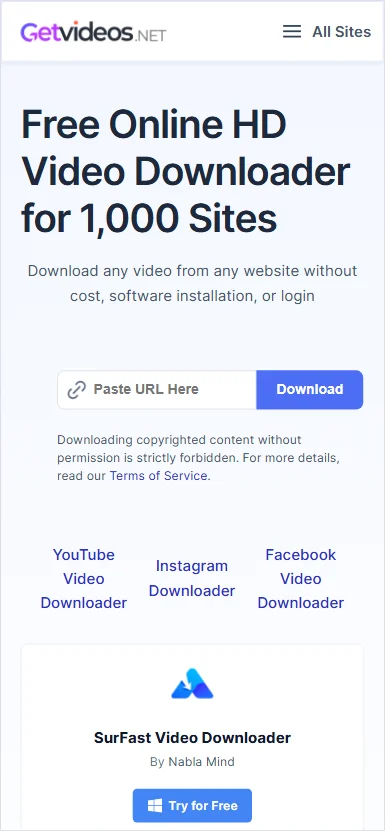
SaveFrom.Net – Site de téléchargement de vidéos YouTube en HD
SaveFrom.Net est un téléchargeur de vidéos en ligne populaire qui prend en charge des plateformes telles que YouTube, Instagram, Facebook et Twitter. En ce qui concerne les vidéos YouTube, il propose des résolutions allant de 360p jusqu’à 4K dans les formats MP4 ou WebM. Cependant, vous ne pouvez télécharger des vidéos qu’en 720p directement – pour des résolutions plus élevées, vous devrez installer une application supplémentaire. En ce qui concerne les téléchargements audio, SaveFrom.Net propose des formats M4A et OPUS avec diverses options de débit binaire.
Il est bon de noter que SaveFrom.Net peut vous rediriger vers des pages non liées la première fois que vous cliquez sur le bouton de téléchargement, ce qui peut être un peu ennuyeux.
- Avantages: Gratuit et en ligne, Compatibilité multi-appareils, Support de plateforme polyvalent, Intégration d’extensions
- Inconvénients: Redirections pendant le téléchargement, Préoccupations en matière de sécurité et de confidentialité, Pas de son dans les téléchargements de haute qualité, Bloqué dans certains pays, comme les États-Unis
Comment télécharger des vidéos depuis YouTube via SaveFrom.Net :
Étape 1. Copiez le lien de la vidéo YouTube.
Étape 2. Visitez SaveFrom.Net, collez l’URL, et cliquez sur Télécharger.
Étape 3. Cliquez sur le bouton Télécharger ou cliquez sur l’icône de flèche pour afficher plus d’options de téléchargement, puis choisissez l’option de sortie dont vous avez besoin.
Étape 4. Si vous êtes redirigé vers une nouvelle page, fermez-la et revenez pour cliquer à nouveau sur Télécharger.
Étape 5. Lorsque vous voyez un message indiquant que votre vidéo est prête, cliquez sur Télécharger la vidéo pour enregistrer la vidéo YouTube sur votre ordinateur.

yt-dlp – Outil en ligne de commande gratuit
yt-dlp est un outil en ligne de commande riche en fonctionnalités et open source pour télécharger des vidéos et de l’audio à partir de nombreux sites web, y compris YouTube, Vimeo et bien d’autres. Il s’agit d’un fork de youtube-dl, qui est lui-même un outil bien établi pour le même usage. yt-dlp a été créé pour améliorer youtube-dl en ajoutant de nouvelles fonctionnalités, en corrigeant des bugs et en assurant un développement actif après que youtube-dl ait été moins fréquemment mis à jour. Les deux outils sont principalement basés sur la ligne de commande, bien que des interfaces graphiques utilisateur (GUI) tierces existent, et ils prennent en charge le téléchargement de médias dans divers formats, qualités, et avec des métadonnées supplémentaires comme des sous-titres ou des vignettes.
- Avantages : Large support de plateforme, Manipulation vidéo avancée, Extraction de métadonnées, Options de proxy et réseau, Flexibilité de configuration
- Inconvénients : Complexité en ligne de commande, Préoccupations légales, Instabilité potentielle
Note: Si vous utilisez yt-dlp pour extraire des vidéos YouTube, vous devrez peut-être également installer ffmpeg pour fusionner les flux audio et vidéo, en fonction de votre cas d’utilisation.
Comment utiliser yt-dlp pour télécharger des vidéos YouTube sur un ordinateur (Ici, je voudrais vous montrer comment télécharger une vidéo YouTube sur Windows 10):
Étape 1. Téléchargez yt-dlp.exe depuis la page officielle des versions GitHub.
Étape 2. Téléchargez le paquet FFmpeg depuis la page officielle.
Étape 3. Pour faciliter les choses, placez yt-dlp.exe et ffmpeg.exe (trouvés dans le dossier bin après avoir extrait le package FFmpeg) dans le même répertoire.
Étape 4. Cliquez sur l’icône de recherche dans la barre des tâches ou appuyez sur la touche Windows et tapez CMD pour ouvrir l’Invite de commandes.
Étape 5. Tapez la lettre du lecteur où se trouvent vos fichiers exécutables (par exemple, d:) et appuyez sur Entrée.
Étape 6. Tapez cd <chemin de stockage exe> (par exemple, cd D:\yt-dlp-test) et appuyez sur Entrée.
Étape 7. Tapez yt-dlp.exe “URL de YouTube” et appuyez sur Entrée pour commencer le téléchargement de la vidéo.
Étape 8. Le contenu téléchargé sera enregistré dans le même dossier que les fichiers exécutables par défaut. Vous pouvez naviguer vers ce dossier pour vérifier la vidéo.
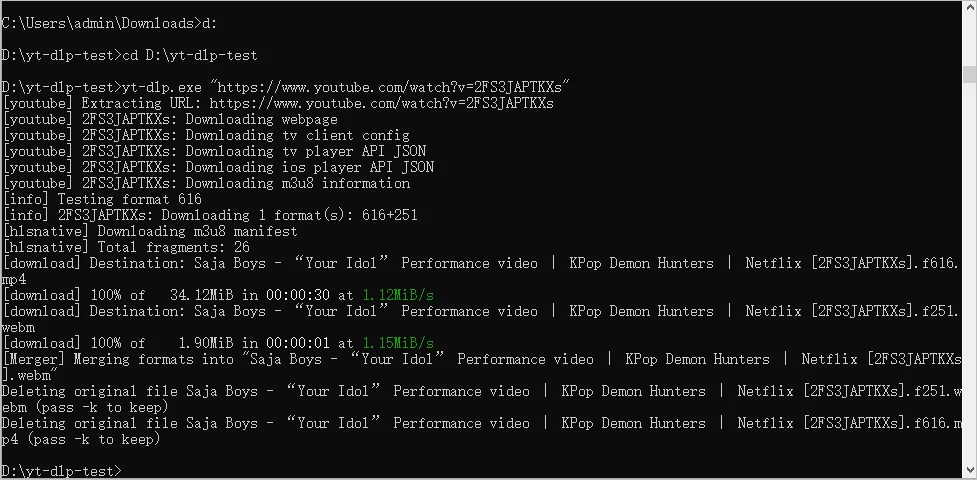
Ceci est la manière la plus basique de télécharger une vidéo en utilisant yt-dlp. Si vous souhaitez utiliser des fonctionnalités plus avancées — comme télécharger uniquement l’audio, les sous-titres, ou spécifier un format particulier ou une qualité vidéo spécifique — vous devrez utiliser des options en ligne de commande plus détaillées. Pour plus d’informations, consultez la documentation officielle : https://github.com/yt-dlp/yt-dlp.
Application de téléchargement de vidéos – Téléchargez des vidéos YouTube sur votre téléphone Android
4K Video Downloader for Android est une application mobile qui permet aux utilisateurs de télécharger des vidéos, de l’audio et des sous-titres de YouTube et d’autres plateformes telles que TikTok, Vimeo et SoundCloud. Il prend en charge des téléchargements de haute qualité (jusqu’à 4K et 8K), plusieurs formats (MP4, MKV, MP3, M4A, OGG) et des fonctionnalités telles que le téléchargement de playlists/chaînes, l’accès aux vidéos privées et la navigation dans l’application.
- Avantages : Interface conviviale, Support de haute qualité, options de formats polyvalents, prise en charge du téléchargement de listes de lecture/chaînes, prise en charge multilingue
- Inconvénients : Pas sur Google Play Store, Limitations de la version gratuite, Risques légaux, Utilisation de cookies
Comment enregistrer des vidéos de YouTube sur votre téléphone Android via 4K Video Downloader :
Étape 1. Téléchargez et installez l’application 4K Video Downloader depuis son site officiel.
Étape 2. Ouvrez l’application et appuyez sur l’icône Paramètres pour prérégler les options de sortie.
Étape 3. Copiez le lien de la vidéo YouTube.
Étape 4. Retournez sur 4K Video Downloader, appuyez sur Coller le lien, et le téléchargement de la vidéo commencera automatiquement.

Vous pouvez obtenir plus de conseils sur comment télécharger une vidéo YouTube sur un téléphone Android ici.
Raccourci de téléchargement vidéo – Enregistrer des vidéos YouTube sur iPhone/iPad
R⤓Download est un raccourci iOS qui permet aux utilisateurs de télécharger des médias (vidéos, photos, stories, snaps) à partir de plateformes telles que YouTube, Instagram, Twitter, TikTok, Snapchat, et plus encore. Il s’intègre avec la feuille de partage iOS pour un fonctionnement sans faille et prend en charge les téléchargements haute résolution (jusqu’à 1080p ou plus, selon la plateforme). Le raccourci est gratuit, activement maintenu et très populaire sur RoutineHub, avec des retours importants de la communauté qui alimentent ses mises à jour.
Note: De nombreux utilisateurs ont signalé que les téléchargements de vidéos YouTube ne fonctionnent actuellement pas, mais ce problème pourrait être résolu dans une version future.
- Avantages : Prise en charge multiplateforme, Options de format et de qualité, Téléchargements haute résolution, Mises à jour régulières
- Inconvénients : Prise en charge YouTube incohérente, Uniquement sur iOS, Bogues occasionnels, Dépendance à l’application Raccourcis
Comment télécharger des vidéos de YouTube sur iPhone ou iPad :
Étape 1. Visitez la page RoutineHub pour R⤓Download et appuyez sur Obtenir le raccourci.
Étape 2. Lorsque l’application Raccourcis s’ouvre, faites défiler vers le bas pour choisir Ajouter un raccourci non approuvé.
Étape 3. Allez dans l’application YouTube et trouvez la vidéo que vous souhaitez enregistrer.
Étape 4. Appuyez sur Partager et choisissez Télécharger.
Étape 5. Cliquez sur Autoriser dans la fenêtre contextuelle pour enregistrer la vidéo YouTube dans la pellicule de l’appareil photo.

Étant donné que cela pourrait ne pas fonctionner actuellement, vous pouvez consulter notre guide connexe pour obtenir plus de conseils sur le téléchargement de vidéos YouTube sur iPhone.
Comparaison des outils de téléchargement de vidéos YouTube
Voici une comparaison détaillée de tous les outils de téléchargement de vidéos YouTube mentionnés dans ce guide. Choisissez celui qui correspond le mieux à vos besoins pour l’utiliser.
FAQ sur le téléchargement YouTube
Voici quelques-unes des questions les plus fréquemment posées concernant le téléchargement de vidéos YouTube. Vous pouvez vous y référer pour plus d’informations.
Vous pouvez télécharger des playlists, des chaînes YouTube ou plusieurs liens à la fois à l’aide de SurFast Video Downloader.
1. Copiez le lien de la playlist ou de la chaîne YouTube.
2. Ouvrez SurFast Video Downloader, puis appuyez sur Ctrl + V (Windows) ou Cmd + V (Mac) pour coller le lien.
3. Une fois que l’application a analysé le lien, sélectionnez les vidéos que vous souhaitez télécharger, choisissez le format, la résolution, ainsi que le dossier de destination, puis cliquez sur Télécharger.
4. Une fois le téléchargement terminé, rendez-vous dans le dossier choisi pour retrouver vos fichiers.
Vous pouvez télécharger des YouTube Shorts à l’aide de n’importe lequel des téléchargeurs de vidéos YouTube mentionnés ci-dessus. Prenons GetVideos.net comme exemple :
1. Copiez le lien de la vidéo YouTube Short.
2. Rendez-vous sur GetVideos.net, collez le lien, puis cliquez sur Télécharger.
3. Choisissez la résolution souhaitée et cliquez de nouveau sur Télécharger.
4. Enregistrez la vidéo sur votre ordinateur ou votre appareil mobile.
SurFast Video Downloader permet également de télécharger des vidéos privées, notamment depuis YouTube, Facebook et d’autres plateformes.
Pour plus de détails, vous pouvez consulter le guide dédié : Comment télécharger des vidéos privées YouTube.
Pour télécharger une partie précise d’une vidéo YouTube, vous avez besoin de la fonction Découpage (« Clipping ») disponible dans SurFast Video Downloader. Cette option avancée vous permet de rogner la vidéo et de n’en télécharger que le passage qui vous intéresse. Voici la marche à suivre :
1. Copiez le lien de la vidéo YouTube.
2. Ouvrez SurFast Video Downloader, allez dans l’onglet Découpage, collez l’URL, puis cliquez sur Télécharger.
3. Sélectionnez l’extrait que vous souhaitez conserver, puis cliquez sur Couper et télécharger.
4. Configurez les paramètres de sortie (format, qualité, etc.) et cliquez de nouveau sur Télécharger.
5. Rendez-vous dans l’onglet Général > Terminés pour retrouver votre vidéo.
SurFast Video Downloader vous permet de télécharger des directs YouTube de plusieurs façons : vous pouvez soit programmer le téléchargement d’un direct à venir, soit le lancer manuellement une fois qu’il a commencé. Voici comment programmer le téléchargement d’un direct à l’aide de SurFast Video Downloader :
1. Copiez le lien du direct à venir.
2. Ouvrez SurFast Video Downloader et rendez-vous dans l’onglet Suivi > Direct.
3. Collez le lien et cliquez sur Rechercher.
4. Indiquez à quel moment arrêter le téléchargement (durée ou heure de fin).
5. Développez les Options avancées pour choisir le format et la qualité de sortie.
6. Cliquez sur Ajouter pour programmer le téléchargement.
7. Dès que le direct commence, l’application le télécharge automatiquement selon vos réglages.
Vous pouvez télécharger les sous-titres YouTube ou bien télécharger la vidéo YouTube avec les sous-titres intégrés (« incrustés ») à l’aide de SurFast Video Downloader, simplement en collant le lien. Une fois que l’application a analysé l’URL de la vidéo, cochez l’option Sous-titres et choisissez la méthode de téléchargement que vous préférez. Ensuite, cliquez sur Télécharger pour lancer le téléchargement de la vidéo YouTube accompagnée de ses sous-titres.
Vous pouvez convertir gratuitement une vidéo YouTube en MP4 en ligne grâce à GetVideos.net :
1. Collez le lien de la vidéo YouTube dans GetVideos.net, puis cliquez sur Télécharger.
2. Cliquez sur Télécharger à côté de l’une des options proposées au format MP4.
3. Faites un clic droit sur la vidéo (ou appuyez sur l’icône Enregistrer sur mobile) pour enregistrer le fichier MP4 sur votre appareil.
Il est très facile de convertir une vidéo YouTube en MP3 ou dans d’autres formats audio comme M4A, WAV, OGG ou FLAC à l’aide de SurFast Video Downloader. Voici comment extraire le MP3 d’une vidéo YouTube :
1. Collez le lien YouTube dans SurFast Video Downloader et attendez que la vidéo se charge.
2. Sélectionnez MP3 comme format de sortie, puis configurez les autres paramètres (dossier de destination, qualité, etc.).
3. Cliquez sur Télécharger pour lancer la conversion et le téléchargement de la vidéo YouTube au format MP3.
Vous pouvez aussi créer des GIF à partir de vidéos YouTube grâce à SurFast Video Downloader. L’application combine une fonction de découpage et la possibilité d’exporter directement au format GIF, ce qui rend la conversion d’un extrait YouTube en GIF très simple.
Pour convertir une vidéo YouTube en GIF, vous devez utiliser les Paramètres globaux :
1. Lancez SurFast Video Downloader et cliquez sur l’icône en forme d’ampoule.
2. Cochez Vidéo, choisissez GIF comme format de sortie, puis activez l’option Toujours utiliser les paramètres ci-dessus.
3. Copiez le lien de la vidéo YouTube.
4. Rendez-vous dans la fonction Découpage, collez l’URL, puis cliquez sur Télécharger.
5. Sélectionnez le passage que vous souhaitez transformer en GIF, puis cliquez sur Couper et télécharger.
6.. Retrouvez votre GIF dans l’onglet Général > Terminés.
Pour télécharger vos propres vidéos YouTube, vous n’avez besoin ni d’outils tiers ni d’un abonnement YouTube Premium. Vous pouvez simplement utiliser YouTube Studio pour les enregistrer. Attention toutefois : cette méthode ne vous permet de télécharger que la version encodée de la vidéo, et non le fichier original que vous avez uploadé.
1. Rendez-vous sur YouTube Studio > Contenu.
2. Repérez la vidéo que vous souhaitez sauvegarder, cliquez sur Plus d’options (icône « … »), puis sélectionnez Télécharger.
Conclusion
Même en 2025, le téléchargement de vidéos YouTube reste un besoin populaire, motivé par le désir d’accéder hors ligne à divers contenus tels que des vidéos classiques, des Shorts, des diffusions en direct et des vidéos privées. Heureusement, une large gamme d’outils répond à ces besoins, allant de YouTube Premium officiel à des solutions tierces comme yt-dlp.
YouTube Premium offre une expérience légale et fluide pour télécharger tous les types de contenu dans son application, bien qu’elle nécessite un abonnement. Pour les utilisateurs avancés, des logiciels de bureau comme yt-dlp, SurFast Video Downloader et JDownloader sont le choix optimal pour des besoins de téléchargement avancés, prenant en charge les résolutions 8K, les téléchargements en lot et les vidéos privées. Des solutions mobiles comme 4K Video Downloader pour Android et R⤓Download (pour iOS) offrent de la flexibilité, bien que le support YouTube de R⤓Download puisse être limité par des bugs récents.
Généralement, les logiciels de bureau sont le choix optimal pour des besoins de téléchargement avancés, et les services en ligne sont les plus pratiques, peu importe le type d’appareil que vous utilisez. Les outils basés sur le Web comme GetVideos.Net et Savefrom.Net privilégient la simplicité mais manquent souvent de fiabilité. Tous les outils tiers enfreignent les conditions d’utilisation de YouTube, donc les utilisateurs devraient obtenir des téléchargements à partir de plateformes de confiance comme RoutineHub ou des sites Web officiels et se concentrer sur du contenu autorisé, tel que des vidéos sous licence Creative Commons, pour garantir la sécurité et la conformité.
À propos de l'auteur
Vous pourriez aussi aimer
-
Télécharger des vidéos YouTube sur Mac : des façons qui marchent à 100%
Apprenez comment télécharger facilement les vidéos YouTube sur Mac avec des méthodes 100% efficaces. Vous pourrez sauvegarder facilement des vidéos de YouTube sur votre Mac.
Myra Xian Mis à jour le -
Comment Télécharger des Vidéos YouTube sur un Ordinateur de Toutes les Manières
Si vous vous demandez comment télécharger gratuitement des vidéos YouTube sur votre ordinateur, en utilisant VLC, ou sans logiciel, consultez immédiatement ce guide.
Myra Xian Mis à jour le -
Comment télécharger des vidéos YouTube sur un ordinateur portable | 5 façons testées
Un guide complet sur comment télécharger des vidéos YouTube sur un ordinateur portable. Vérifiez pour télécharger des vidéos YouTube sur un ordinateur portable gratuitement ou sans aucun logiciel.
Myra Xian Mis à jour le

